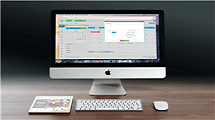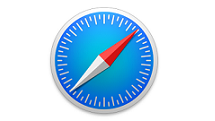Comment réduire le stockage “Autre” de Mac
Qu’est-ce que l’Autre dans le stockage sur mon Mac ? Il occupe plusieurs Go de stockage sur mon Mac, peut-on le réduire ? Ce guide vous présente comment optimiser votre stockage Autre sur Mac facilement.
Question : Bonjour ! Après avoir parcouru plusieurs forums, aucun ne m’a donné la réponse que je cherchais. J’aimerais savoir à quoi correspond la catégorie “autre” dans le disque dur de mon MacBook Air et comment supprimer de son contenu… Cette catégorie “Autre” représente 48 Go sur mon disque dur qui n’en fait que 120 Go… Time machine est désactivé et je n’ai plus de fichiers qui n’entrent pas dans la catégorie soit musique soit images soit films. En espérant que quelqu’un pourra m’aider.
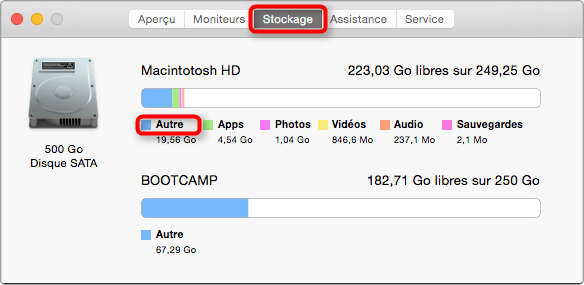
Vérifier l’utilisation du disque dur de Mac
Partie 1. À quoi correspond “Autre” dans stockage Mac.
1) Pourquoi le disuqe dur de Mac se rempli si vite ?
En tant qu’un des meilleurs ordinateurs du monde, Mac dispose d’un disque dur SSD(Solid-state drive), il est plus solide, plue stable et plus rapide qu’un disque dur traditionnel. Cependant, il est beaucoup plus cher, en conséquence, le haut prix rend la taille de disque dur relativement petite.
2) Que se trouve dans le fichier “Autre” ?
Une partie de stockage “Autre” est repris par MacOS X/11/12, le système d’exploitation fonctionnant sur votre Mac. C’est une partie que l’on ne peut pas réduire. Néanmoins, il y a encore des ficheirs “nettoyables” sur le stockage “Ature” : cache, cookies, historique et les fichiers temporaires générés par votre navigation Internet, vos informations personnelles, extensions et fichiers résiduels d’applications et d’autres fichiers non reconnus par Spotlig.
Astuce incontournable : 5 méthodes simples pour nettoyer un Mac lent
Partie 2. Comment supprimer les fichiers “Autre” sur Mac
Méthode 1 Effacer manuellement des fichiers dans Autres sur Mac
Pour certains dossiers sur le bureau ou dans la bibliothèque qui se présentent sur votre Mac, vous pouvez les déplacer directement dans la corbeille puis vider cette dernière. Cependant, quand il s’agit de fichiers lourds et nombreux, cette manière se montre un peu incommodée. Alors comment faire pour supprimer des fichiers volumineux dans le stockage Autres sur Mac ? Voici la solution :
- Appuyez sur Command+F.
- Cliquez sur Ce Mac > Sélectionnez Autres.
- Cochez Taille du fichier et extension de fichier.
- Choisissez-les > Cliquez sur Placer dans la corbeille pour supprimer les fichiers inutiles, ou déplacez-les directement vers l’icône corbeille.
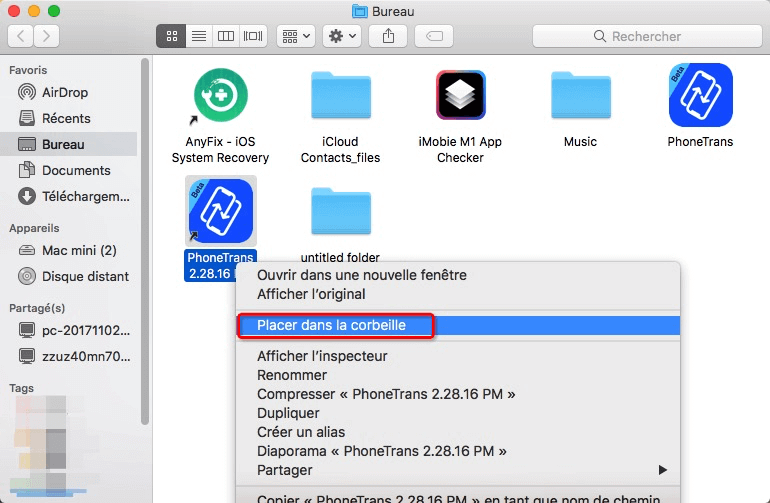
Placer dans la corbeille
Méthode 2 Réduire le stockage Autres sur Mac
En théorie, il faut nettoyer les ficheirs “nettoyable” de la catégorie “Autre” dans le stokcage de Mac, mais en réalité, c’est très difficle de les nettoyer manuellement : d’un côté, difficile de les localiser car ils se cachent souvent dans des dossiers Système invisibles, d’un autre côté, ils se trouvent toujours près des ficheirs Système, d’où difficile de supprimer sans aucune erreur.
MacClean est un logiciel professionnel de nettoyage pour Mac, ce logiciel professionnel est conçu dans la pensée de libérer plus d’espace sur Mac en nettoyant tous les fichiers inutiles stockés dans le disque dur, comme les fichiers Internet inutiles, système inutiles et cookies malfaisants. Vous pouvez vous débarrasser de tous les fichiers inutiles sur votre Mac, sans risque de supprimer un fichier important en utilisant MacClean. En même temps, avec les 9 outils pratiques, vous pouvez supprimer les fichiers particuliers, booster la performance et améliorer la fluidité du système.
Télécharger MacClean gratuitement >
Il vous suffit de suivre les étapes suivantes pour réduire la taille du stockage “Autre” sur Mac :
- Lancez MacClean > Choisissez Fichiers système inutiles > Cliquez sur le bouton Analyser.
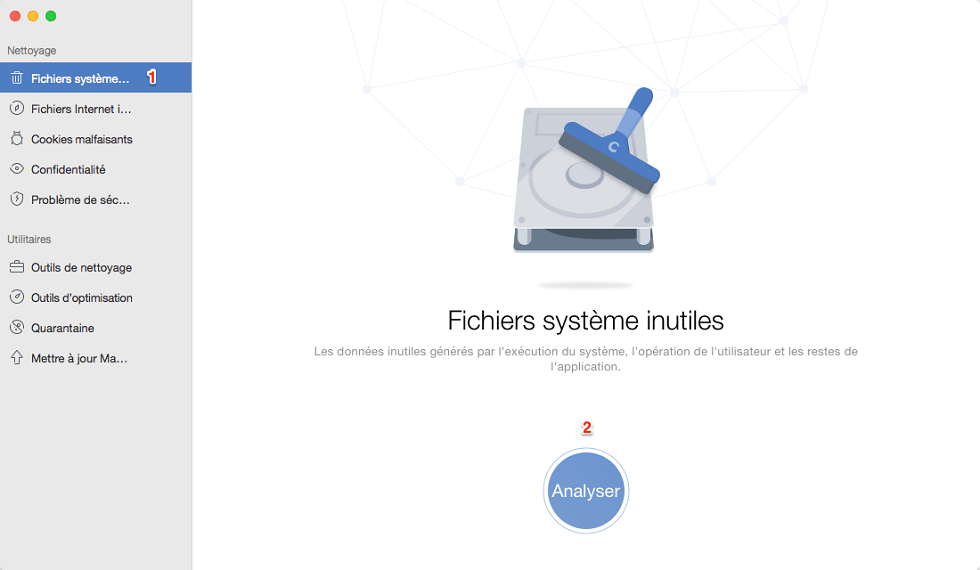
Comment nettoyer un Mac qui rame avec MacClean
- Après le scannage, MacClean affiche une liste des fichiers inutiles détectés, cliquez sur le bouton Nettoyer pour démarrer le nettoyage. Bien sûr, vous pouvez cliquer sur Consulter les détails pour éviter la suppression par erreur.
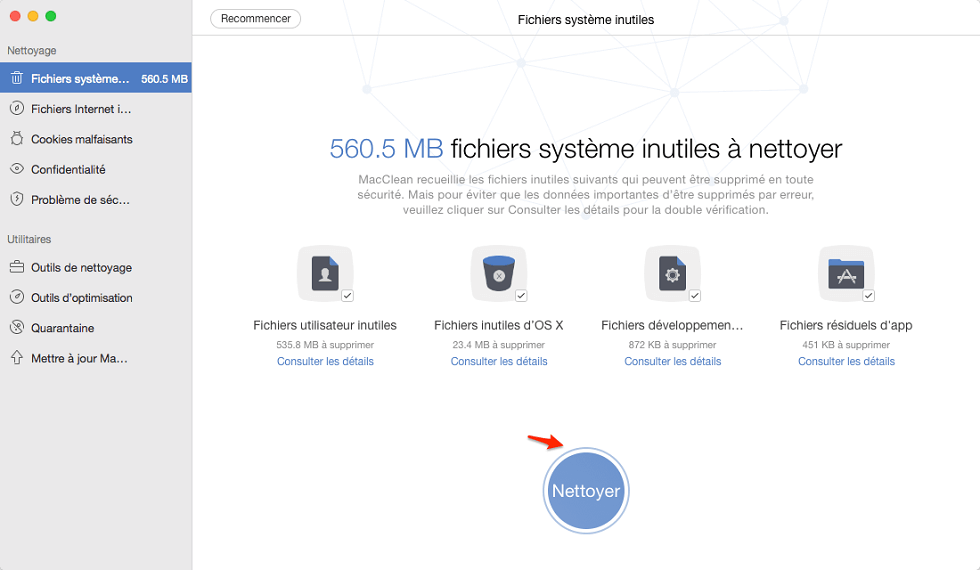
Nettoyer un Mac qui rame avec MacClean
En peu de temps, le nettoyage se terminera et vous trouverez très bientôt un Mac remarquablement optimisé qu’auparavant.
Vous pouvez nettoyer d’autres fichiers inutiles comme Fichiers Internet inutiles, Cookies malfaisants et virus infecté pour rendre votre Mac plus rapide.
Conclusion
Après avoir nettoyé les fichiers inutiles sur votre Mac, vous pouvez voir la taille du stockage “Autre” est remarquablement réduite. Si vous trouvez cet article utile, merci de le partager avec vos amis qui sont peut-être aussi à la recherche de la solution similaire. Nous vous proposons aussi d’autres moyens pratiques pour nettoyer et optimiser votre Mac . Maintenant essayez par vous-même.
MacClean – Nettoyeur idéal pour votre Mac
- Il vous permet de faire un nettoyage profond sur votre Mac.
- Supprimer les fichiers autres sur Mac pour libérer plus d’espace.
- Il est capable de faire un nettoyage sur 4 types de fichiers inutiles : les fichiers générés par votre navigation Internet, par vos manipulations quotidiennes, par le fonctionnement du système et par les applications.
Télécharger pour Mac100% propre et sécuritaire
Questions liées aux produits ? Contactez l'équipe Support à trouver une solution >